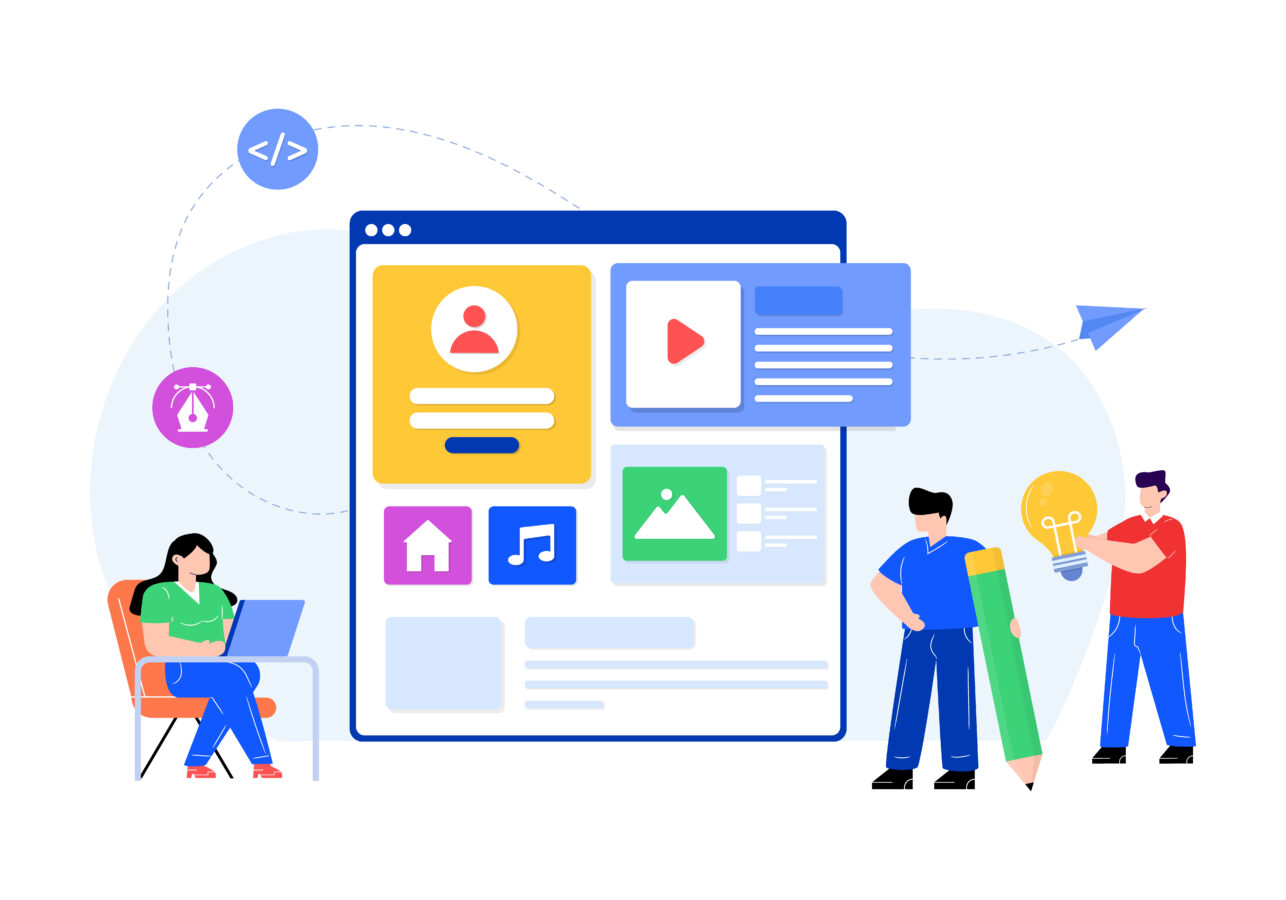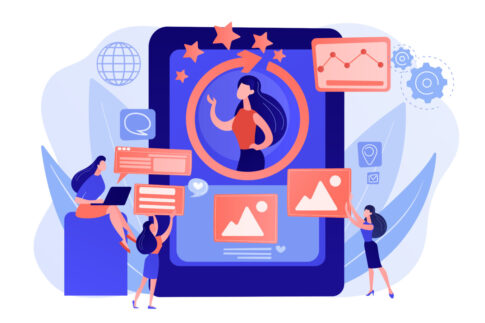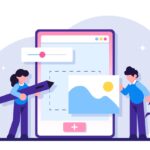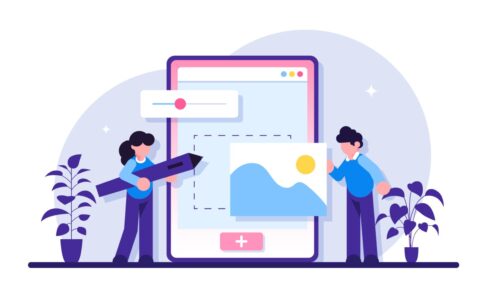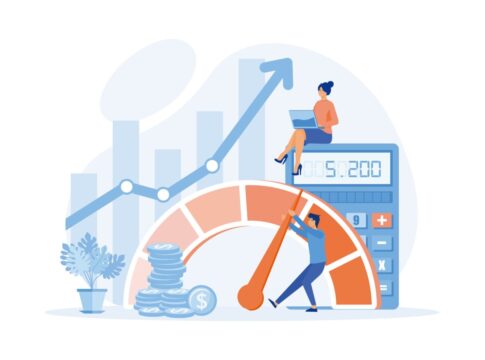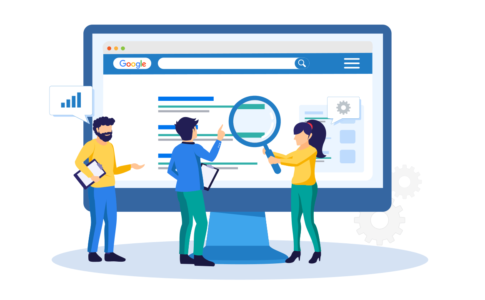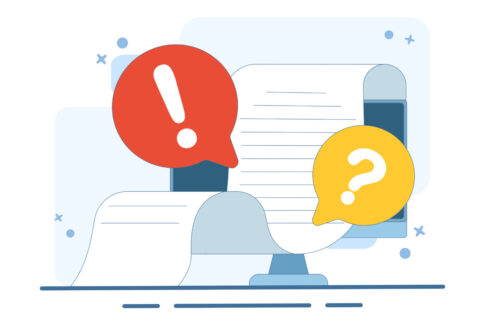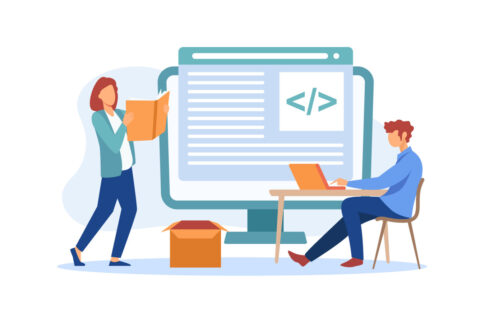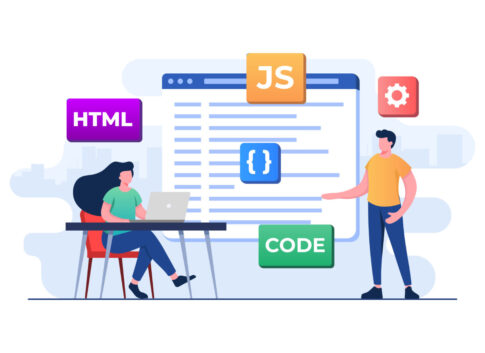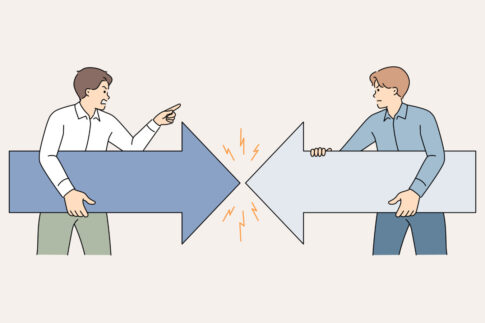アメブロの新機能「注目エリア」は、スマホ・アプリのブログトップに表示され、メッセージボード/固定記事(最大5件)で重要情報を集中的に訴求できます。有料プランで利用可能。
本記事では設定方法・費用・導線設計のコツと活用テンプレを整理。プロフィール強化やLP・LINE誘導で集客とCV向上を狙う方に最短手順を提示します。
目次
注目エリアの機能・スマホアプリ表示範囲

注目エリアは、アメブロのブログトップに「重要なお知らせ」や「見てほしい記事」をまとめて表示するための機能です。
スマホやアプリからの閲覧が中心になっている読者の目に入りやすい位置に配置されるため、初回訪問の読者にも意図した導線を提示しやすくなります。
形式は「メッセージボード」と「固定記事」の2つで、前者はお知らせやキャンペーン、後者は特に読んでほしい記事の固定表示に適しています。
プロフィールやヘッダーだけに依存せず、ブログトップに“目的地”を集約できるため、離脱を防ぎ、回遊やお問い合わせ、外部サービスへの誘導に役立ちます。
例えば、自己紹介やサービス案内、LINE登録、商品LP、最新のお知らせ、FAQなどを注目エリアに集めると、初見でも何をすればよいかが明確になります。
| 形式 | 主な表示内容 | 想定用途 |
|---|---|---|
| メッセージボード | 短い説明文・画像・リンク | お知らせ、期間限定の告知、自己紹介の要点 |
| 固定記事 | 選択した記事の固定表示 | 人気記事・LP・FAQ・申込みページへの誘導 |
- スマホ・アプリ閲覧時に目的導線を明確化
- 離脱防止と回遊促進でCV向上につながる
- 運用中のキャンペーンを素早く告知・更新
メッセージボードの構成と表示領域
メッセージボードは、ブログトップで最初に目に入る“案内板”として機能します。基本要素は「タイトル」「本文」「画像(任意)」「リンク」で、読者に伝えたい要点を短くまとめ、次に取ってほしい行動を明確に示します。
長文にすると視認性が下がるため、一文目で結論→二、三文目で補足→最後に行動提案という流れが読みやすいです。
画像は雰囲気よりも情報性を重視し、リンク先は問い合わせフォーム、申込ページ、LINE登録、最新記事など、ブログ運営の目的に直結するページを選びます。
メッセージボードは、ブログトップの目立つ位置にまとまりとして表示されるため、初回訪問の読者にも迷いにくい導線になります。
例えば「はじめての方へ」「無料相談のご案内」「最新のお知らせ」などの一言見出しと、1〜2行の説明、行動ボタンを組み合わせると、スクロールせずに要点が伝わります。
- 構成要素 → タイトル/本文(短く要点)/画像(任意)/リンク
- 文面の型 → 結論→補足→行動の順で簡潔に
- リンク先の例 → 問い合わせ、申込み、LP、FAQ、最新記事
- 長文・装飾過多・画像の文字詰めは視認性が低下
- リンクは1〜2個に絞り、目的を分散させない
- 文言は定期的に見直し、クリック状況で改善
固定記事・最大5件の固定表示
固定記事は、選んだ記事をブログトップにまとめて表示できる機能で、最大5件まで固定できます。読者に必ず見てほしい「人気記事」「サービス紹介」「商品LP」「料金やプラン」「FAQ・トラブル解決」などを並べると、ブログ全体の価値が短時間で伝わります。
配置順は、ブログの目的に合わせて「関心→比較→行動」という流れを意識すると、読み進めやすくなります。
例えば、最上段に自己紹介やサービスの全体像、次に実績やレビュー、続いて申込み・問い合わせ、最後に補足情報(FAQ・利用方法)という並びにすると、初見の読者も迷いません。
サムネイル画像や記事タイトルは、内容と一致したわかりやすい表現にし、同じ意味のリンクを重複させないことが大切です。
運用では、アクセスの多い季節ネタやキャンペーン記事を一時的に固定し、終了後は入れ替えるなどの更新を習慣化すると、常に“今見てほしい導線”を保てます。
- 自己紹介・サービス全体像・実績紹介
- 商品LP・料金ページ・申込み/問い合わせ
- 人気記事・使い方ガイド・FAQ/トラブル解決
ブログトップに表示される主な位置
注目エリアは、ブログトップの目立つ位置にまとまって表示され、読者が最初に状況を把握しやすい導線になります。
ページ冒頭の視線が集まりやすい範囲に「メッセージボード」と「固定記事の一覧」が配置されるため、プロフィールや記事一覧へ進む前に“何をすべきか”を示せます。
レイアウトやテーマによって細かな見え方は変わるため、実機(スマホ・アプリ)での確認が重要です。特に、ファーストビューでメッセージと行動ボタンが見えるか、固定記事のサムネイルとタイトルが読みやすいかをチェックします。
画像サイズが大きすぎると読み込みに時間がかかり離脱につながるため、テキストで要点を伝え、画像は補助的に使うと効果的です。
| 表示箇所 | 活用のポイント |
|---|---|
| メッセージボード | 一言見出し+1〜2行説明+行動ボタンで、初回訪問の読者にも目的を明確化 |
| 固定記事一覧 | 人気記事やLP、FAQを整列。関心→比較→行動の順に並べ替えてCV導線を最短化 |
- スマホの実機でファーストビューを必ず確認
- 画像や装飾の入れすぎで読み込みが遅くならないよう調整
- 固定記事は季節やキャンペーンに合わせて入れ替え運用
有料プラン機能と利用可能な範囲詳細

アメブロの「注目エリア(メッセージボード/固定記事)」は、有料プランで利用できるブログトップ強化機能です。
スマホ・Amebaアプリのブログトップに、重要なお知らせや見てほしい記事をまとめて表示でき、初回訪問の読者にも行動の道筋を示せます。
あわせて「カバー画像」「SNS・外部リンク」などのブログトップ設定と組み合わせることで、視認性を高めつつ、LP・問い合わせ・LINE登録などへの導線を短縮できます。
集客目的では、注目エリアに最優先のCTAを置き、カバー画像で世界観を整え、SNS・外部リンクで再訪や関係継続を促す流れが扱いやすいです。
設定は管理画面から行え、反映後はスマホ実機で表示や読み込み速度、リンクの到達性をチェックすると、ムダな離脱を抑えられます。
| 対象機能 | 主な役割 | 活用の要点 |
|---|---|---|
| 注目エリア | 重要情報・固定記事の集約 | 最優先CTAを明示→回遊とCVを短縮 |
| カバー画像 | 視覚訴求と第一印象の統一 | テキストと被らない要点提示で可読性を確保 |
| SNS・外部リンク | 再訪・関係継続・外部導線 | プロフィール補完と連絡手段の明確化 |
- 注目エリアに最重要の行動導線を集約
- カバー画像は要点を簡潔に、文字詰めを避ける
- SNS・外部リンクで関係継続と再訪を促進
ライト/プラスで使える対象機能
ライト・プラスの両プランでは、ブログトップ設定として「注目エリア」「カバー画像」「SNS・外部リンク」を利用できます。
まずはプラスで注目エリアを起点に導線を形にし、必要に応じてデザイン調整や表示オプションの拡張を検討すると負担が少ないです。
集客の基本は、注目エリアで“してほしいこと”を明確にすることです。例えば、無料相談やサービス説明、商品LP、問い合わせ、FAQなどを固定記事として並べ、関心→比較→行動の順になるよう並び替えます。
カバー画像は視覚の統一に有効ですが、文字情報を詰め込みすぎると読みにくくなるため、見出し的な短文と象徴的な画像に留めるとバランスが取れます。
SNS・外部リンクは、X・Instagram・公式サイト・予約や決済ページなど、読者との接点を継続するための要所を厳選して配置します。
- 注目エリア → 最優先CTAを表示(例:申込み・LINE登録)
- 固定記事 → 人気記事・LP・FAQを用途別に固定
- カバー画像 → 第一印象の統一と視認性の担保
- SNS・外部リンク → 再訪・接点維持・外部CVの誘導
- 導線の重複やリンク過多で目的が分散
- カバー画像に長文や小さすぎる文字を多用
- 固定記事の入れ替えを怠り、内容が古いまま
ブログ管理>ブログトップ設定の場所
設定手順はシンプルです。PCでは「ブログ管理→ブログトップ設定→注目エリア設定」の順に進み、メッセージボードの文面や画像、固定記事の選択と並び替えを行います。
スマホやアプリでも同様に設定できます。反映後は必ずスマホ実機で、ファーストビューでの見え方とタップしやすさを確認してください。
特に、メッセージの1文目に結論(例:無料相談はこちら→)を置くと、スクロール前に意図が伝わります。固定記事は、自己紹介・サービス概要→実績やレビュー→申込み・問い合わせ→FAQの順で配置すると、初見の読者も迷いにくくなります。
リンク先は目的ごとに1〜2件へ集約し、読み込みの速いページを優先しましょう。画像は軽量化し、タイトルは内容と一致させるとクリック率が上がります。
- ブログ管理→ブログトップ設定→注目エリア設定の順で確認
- スマホ実機でファーストビューとタップ動線を点検
- 固定記事は優先度順に並べ、季節・キャンペーンで入れ替え
スマホとPCの仕様差と導線の整理
注目エリアはスマホ・アプリでの閲覧を主眼に設計されており、PC表示とは見え方が異なる場合があります。
設計の基本は、スマホのファーストビューで「結論→補足→行動」が一目で理解できる長さに整えることです。メッセージボードは短い見出し+1〜2行の説明+行動ボタンの型にすると、読み飛ばされにくくなります。
固定記事は、読者の行動順序に沿って並べ替え、同じ意味のリンクは重複させないように整理します。PCはサイド要素に視線が流れやすいため、記事タイトルに具体語(料金、事例、申込み等)を入れてクリック意欲を高めます。
さらに、記事本文内のCTAやフッターのリンクと重ねて三層の導線を作ると、どの入口から来ても行動に到達しやすくなります。
| 表示環境 | 設計のポイント |
|---|---|
| スマホ・アプリ | ファーストビューで結論→補足→行動を完結。画像は軽量、ボタンは押しやすい幅に |
| PC | タイトルに具体語を入れて意図を明確化。本文内CTAやフッター、ヘッダー導線と重ねて到達率を向上 |
- 画像や装飾の入れすぎで読み込みが遅くならないよう注意
- リンクは目的別に整理し、1画面で迷わない数に限定
- 週次でクリック・CVを確認し、文言→順序→画像の順で改善
集客メリットと回遊・CV向上効果実例

注目エリアは、スマホ・アプリのブログトップに「最優先で見せたい情報」をまとめて置けるため、初回訪問の読者にも次の行動が伝わりやすくなります。
メッセージボードで一言の結論と行動ボタンを示し、固定記事で人気記事や商品LP、FAQなどの“受け皿”を並べる構成にすると、迷いが減り離脱を抑えられます。
例えば教室運営なら「体験予約はこちら→」を先頭に、固定記事で「料金・アクセス・レビュー」を連結。物販なら「新作・クーポン情報→」を先頭に、固定記事で「ランキング・サイズ案内・返品ルール」へ導きます。
計測はクリック数と問い合わせ・予約・購入などの到達数を基点に、文言→順序→画像の順で改善すると、少ない変更でも効果を積み上げやすいです。
- 初回訪問でも目的が明確になり、離脱の低減につながる
- 関心→比較→行動の導線が短縮され、CV到達が速くなる
- 告知の差し替えが簡単で、最新施策をすぐ反映できる
自己紹介強化と信頼醸成で離脱防止
読者は「この人は誰で、何をしていて、私にどんな得があるのか」を最初の数秒で判断します。メッセージボードに自己紹介の要点を短くまとめ、固定記事に詳細プロフィールや実績ページを置くと、安心感が早く生まれます。
文面は一文目で結論(提供価値)→二、三文目で根拠(実績・専門領域)→最後に行動(詳しく見る・無料相談)という流れが読みやすいです。
顔写真や運営者名、連絡手段を明確にし、提供サービスと対象読者を書き分けると、ミスマッチが減ります。
実例としては「はじめての方へ→」を掲出し、固定記事で「自己紹介」「サービス案内」「レビュー・事例」「よくある質問」を並べる構成が有効です。
本文で触れた要点の整理です。
- 誰に何を提供するのか→対象読者と提供価値を明記
- 信頼の根拠→実績・保有資格・取り扱い領域を簡潔に
- 次の行動→詳しく見る・相談する・LINE登録のいずれか
| 要素 | 記入のコツ・例 |
|---|---|
| 提供価値 | 一文で結論。「個人事業の集客をブログ×SNSで支援します」 |
| 根拠 | 数字や分野で具体化。「月間◯万PV/美容・教育領域に強み」 |
| 行動 | 低負担の誘導。「無料相談はこちら→」「自己紹介を読む→」 |
人気記事・商品LPへの誘導強化
固定記事は、読者がたどる思考の順序に沿って並べ替えると効果が出やすいです。基本は「関心を高める記事→比較・検討の材料→行動ページ」の流れです。
例えば人気記事やまとめ記事で関心を高め、レビュー・料金・よくある質問で不安を解消し、最後に商品LPや申込みページへ誘導します。
タイトルは内容と一致させ、サムネイルは情報が伝わるものを選びます。効果検証は、固定枠の順序入れ替え→タイトルの具体化→サムネイル差し替えの順で試すと、どの変更が効いたか判断しやすいです。
| 誘導先 | 注目エリア内の位置 | 期待できる指標 |
|---|---|---|
| 人気記事・まとめ | 先頭付近(関心喚起) | 滞在時間、固定記事→本文の遷移率 |
| レビュー・比較・料金 | 中段(不安解消) | 次ページ到達率、問い合わせ前スクロール率 |
| 商品LP・申込み | 末尾(行動喚起) | クリック数、CV数、CVR |
- リンク過多で目的が分散しやすい→用途別に1〜2本に絞る
- 同義リンクの重複→クリックが割れ、計測が不正確になる
- 季節・キャンペーンの終了放置→最新施策に即時差し替え
LINE登録・予約・問合せの促進
行動系の誘導は、文頭に動詞を置き、読者の不安を先回りして下げる表現が効果的です。例えば「無料で相談する→」「30秒で予約→」のように、費用・所要時間・返答目安を添えるとタップしやすくなります。
予約や問い合わせページは、スマホでの入力負担を下げるために必須項目を最小限にし、営業時間・返信タイミング・キャンセル規定を明記します。
LINE登録は、登録特典や配信頻度、解除方法を示すと安心感が高まります。計測は、注目エリアのボタン別クリック→到達ページの完了率→完了後のリピート接点(LINE配信・メール)までを一連で見て、文言と配置を改善します。
- 無料で相談する→(所要2分・当日返信)
- 体験予約はこちら→(空き枠を確認)
- LINEで最新情報を受け取る→(特典あり・停止は1タップ)
- 資料をダウンロードする→(メール不要・すぐ開けます)
集客向け活用テンプレートと導線設計例
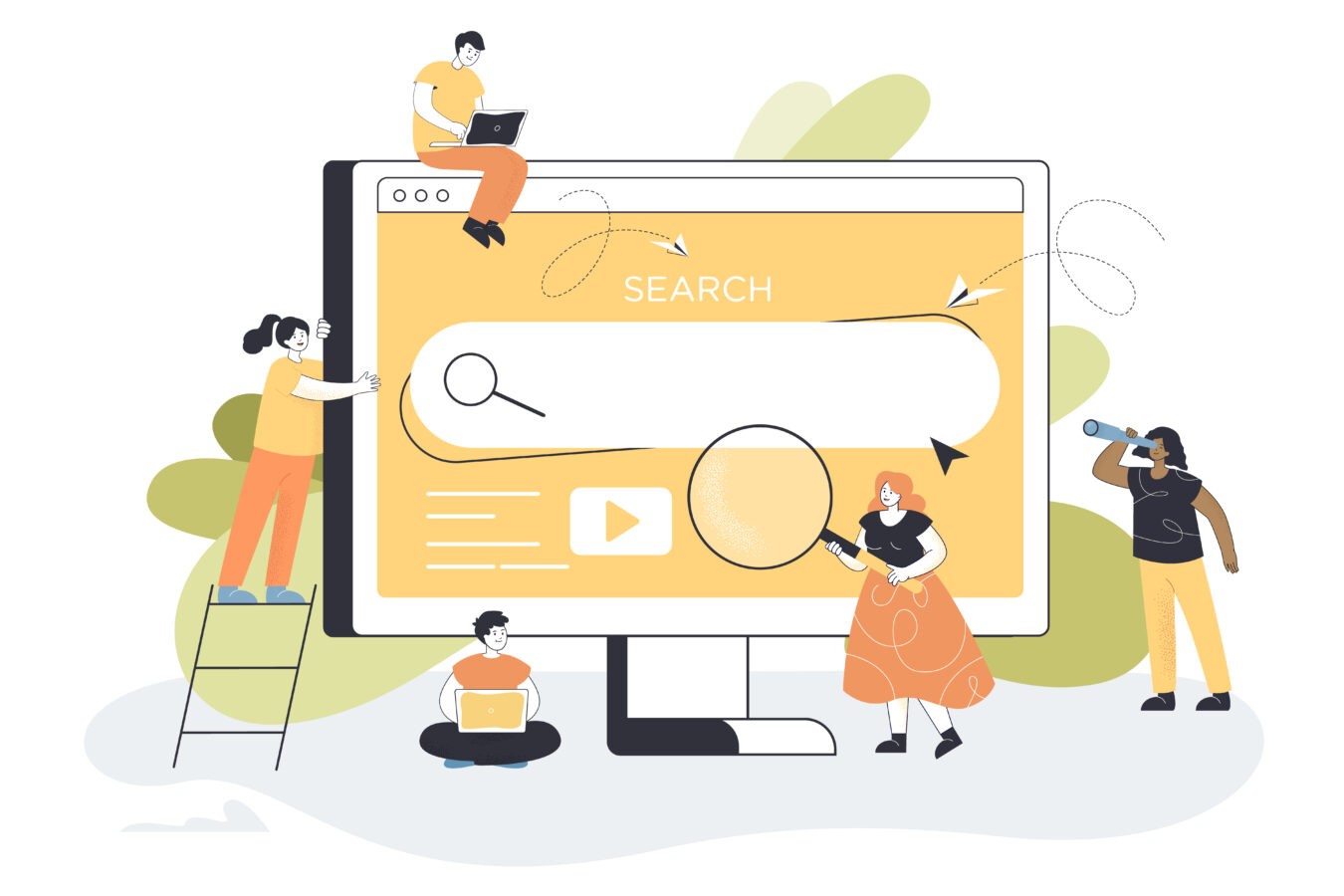
注目エリアは「最初に見てほしい行き先」を一画面に集約できるため、集客設計の起点として非常に扱いやすいです。
基本はメッセージボードで結論と行動を短く提示し、固定記事で受け皿(人気記事・商品LP・FAQ・申込み)を並べる構成です。
導線は「関心→比較→行動」の順で考えると迷いが減ります。無料オファー配布では「特典と受け取り手順」、セミナー募集では「日時・申込期限・特典」、FAQ導線では「解決への最短ルート」を第一画面で提示します。
実装後はクリックと到達ページの完了率を見ながら、文言→順序→画像の順で調整すると、少ない編集でも効果を積み上げやすいです。
| 要素 | 配置の例 | 狙い |
|---|---|---|
| メッセージボード | 一言結論+1〜2行補足+行動ボタン(例:無料資料を受け取る→) | 初見でも「次に何をすべきか」を即時理解 |
| 固定記事(1) | 人気記事・概要まとめ | 関心喚起と滞在時間の確保 |
| 固定記事(2,3) | 比較・レビュー・料金・よくある質問 | 不安解消と検討の短縮 |
| 固定記事(4,5) | 申込み・問い合わせ・FAQトップ | 行動への最短経路を確保 |
- 結論→補足→行動の順に短く提示
- 固定記事は関心→比較→行動の並び
- 文言→順序→画像の順で週次改善
無料オファー配布の導線テンプレ
無料チェックリストやミニ教材、クーポンなどのオファーは、初回接点の障壁を下げやすく、注目エリアと相性が良いです。
メッセージボードには「何が、誰向けに、どんなメリットか」を一文で示し、「受け取り方法」と「所要時間」を添えます。
固定記事には、具体的な受け取り手順、活用事例、関連の人気記事、プライバシーポリシーや注意事項を並べると安心感が高まります。
到達ページはフォーム入力を最小限にし、ダウンロードや視聴までの手順を簡潔に示します。運用では、季節や施策ごとにオファーを差し替え、クリック率や登録率を比較しながら最適化します。
【配置テンプレ】
- メッセージボード → 無料オファーの一言価値+受取ボタン(例:3分で受け取る→)
- 固定記事(1)→ 受け取り手順とQ&A
- 固定記事(2)→ 活用事例・ビフォーアフター
- 固定記事(3)→ 関連の人気記事まとめ
- 固定記事(4)→ 注意事項・ポリシー
- 固定記事(5)→ 申込み・問い合わせ
- 特典名が抽象的で価値が伝わらないとクリックが伸びない
- フォーム項目が多すぎると離脱が増える
- 配布後のフォロー(活用ガイド・FAQ)がないと定着しにくい
- 「◯◯に悩む方向けに、今日から使えるチェックリストを無料配布。所要3分・メール登録不要。今すぐ受け取る→」
- 「はじめての方へ:3日で基本がわかるミニ講座をプレゼント。スマホで視聴OK。受け取る→」
セミナー募集・イベント告知導線
セミナーや体験会は「日時・場所(オンライン/オフライン)・申込期限・特典」を第一画面で明示すると参加率が上がります。
メッセージボードに開催概要と申込みボタンを置き、固定記事に詳細、講師プロフィール、過去参加者の声、タイムテーブル、注意事項を並べます。
申込みページは、必要項目を最小限にし、所要時間やキャンセル規定、返信目安を明示すると安心です。
期日が近づくほど文言を「残席わずか」「申込締切◯日」に切り替え、注目エリアの最上段に再配置すると効果が出やすいです。
| 要素 | メッセージボード例 | 固定記事で補う情報 |
|---|---|---|
| 開催概要 | 「◯/◯(◯)◯:◯開始|オンライン開催」 | タイムテーブル・使用ツール・参加方法 |
| 申込期限 | 「申込は◯/◯まで→」 | キャンセル規定・定員・想定対象者 |
| 特典 | 「参加特典:資料一式/録画視聴」 | 配布方法・視聴期限・注意事項 |
| 信頼 | 「講師プロフィール・実績はこちら→」 | レビュー・過去開催のアンケート結果 |
- 「◯/◯開催|初心者歓迎の無料ウェビナー。申込3分・当日参加OK。今すぐ予約する→」
- 「体験会・少人数制|参加特典あり(録画/資料)。申込は◯/◯まで→」
- 日時や参加方法の記載漏れは離脱につながる
- 特典の配布条件が不明確だと不信感を招く
- 満席後の代替導線(次回案内登録)がないと接点が切れる
FAQ集やトラブル解決ページ誘導
FAQ導線は、読者の不安や操作上のつまずきを最短で解決し、問い合わせ対応の負荷も下げられます。
メッセージボードに「困ったらここ→」の一言と、代表的な解決カテゴリを1〜2個だけ提示します。固定記事にはFAQトップ、カテゴリ別ページ、重要な注意喚起(返品・キャンセル・支払い等)、連絡手段を並べます。
記事タイトルは質問の言い回しに合わせ、検索欄をわかりやすい位置に置くと再訪時も迷いません。更新では、問い合わせの多いテーマを優先的に上段へ移し、季節・キャンペーン時の注意事項を一時的に固定します。
【KPIの指標例】
- FAQクリック率/FAQからの自己解決率
- 問い合わせフォーム到達率/完了率
- 同一質問の問い合わせ件数の推移
| 入口 | 文言例 | 固定記事の並び例 |
|---|---|---|
| メッセージボード | 「困ったらこちら→ よくある質問/手続き方法」 | FAQトップ→カテゴリ別FAQ→重要なお知らせ→問い合わせ |
| 固定記事 | 「支払い方法」「返品・キャンセル」「アカウント設定」 | 頻度が高い順に配置し、季節要因は期間限定で上位に |
- 「まずはFAQから自己解決できます。手順を画像付きで解説。FAQを見る→」
- 「返品・キャンセルの流れはこちら→(所要2分・チャット対応あり)」
- リンクが多すぎると迷子になりやすい→用途別に絞る
- 古い情報の放置は信頼低下に直結→週次で更新ログを確認
- 問い合わせ不可日の案内がない→代替手段(LINE/自動返信)を明記
設定手順と配置最適化・運用実践のコツ
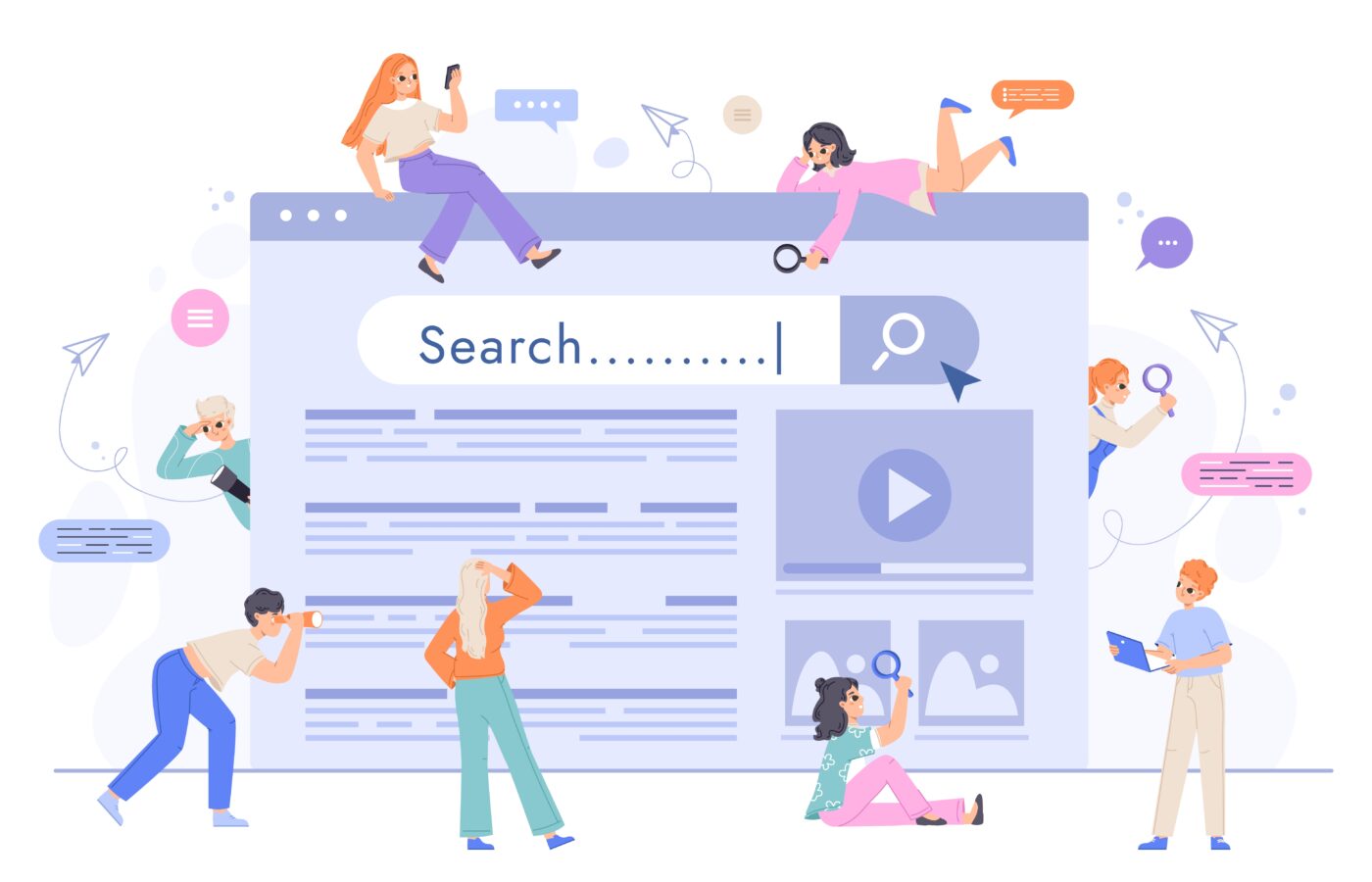
注目エリアは「最初に読者に示したい行き先」を一画面に集約できるため、導線づくりと検証の両面で扱いやすい機能です。
基本は、メッセージボードで結論と行動を短く提示し、固定記事で受け皿(人気記事・商品LP・FAQ・申込み)を並べる設計にします。
公開前はスマホ実機での見え方を必ず確認し、公開後はクリック→到達→完了までの流れを週次でチェックします。
改善は「文言→順序→画像(軽量化)」の順で小さく回すと、効果の変化を把握しやすく、無理のないチューニングが続けられます。
導線の迷いを減らすには、1画面内のリンク数を絞り、主目的(例:申込み)と補助目的(例:詳細を見る)を役割分担することが重要です。
季節やキャンペーンの切り替え時期には固定枠を入れ替え、最新の価値提案が常に先頭に来る状態を維持します。
- ファーストビューで「結論→補足→行動」が完結しているか
- リンクは目的別に1〜2本へ集約できているか
- 画像は軽量で、文字が小さすぎないか
| 要素 | 配置の原則 | 改善の着眼点 |
|---|---|---|
| メッセージボード | 一言見出し+1〜2行補足+行動ボタン | 文頭に結論を置く/ボタン文に具体語を入れる |
| 固定記事 | 関心→比較→行動の順に並べる | 並び替え→タイトル具体化→サムネ差替で効果検証 |
メッセージボード設定の操作手順
メッセージボードは、初回訪問の読者に“一番してほしい行動”を端的に伝える役割を持ちます。操作は管理画面から行えます。
文面は短く、画像は補助的に、リンクは目的別に1〜2本へ整理します。公開前にプレビュー→スマホ実機確認→微調整の流れを踏むと、視認性の問題を早期に防げます。公開後はクリック位置を観察し、文言やボタン位置の変更で改善を積み上げます。
【操作手順】
- 管理画面で「ブログ管理→ブログトップ設定→注目エリア設定」を開く
- 「メッセージボード」を選択し、タイトル・本文・画像(任意)・リンクを入力
- プレビューでファーストビューの見え方を確認(1文目に結論を配置)
- スマホ実機でボタンの押しやすさ・改行位置・画像の見切れを確認
- 公開→クリック状況を週次で確認し、文言→配置→画像の順に改善
【文面テンプレ(例)】
- 「無料相談はこちら→ 所要2分・当日返信」
- 「はじめての方へ→ サービスと料金を簡単に紹介」
- 長文で要点が埋もれる→一文目に結論、補足は1〜2行
- リンク過多で目的が分散→主目的と補助目的を分けて配置
- 画像が重く読み込み遅延→軽量化し、文字を詰め込みすぎない
固定記事の選定基準と順序管理
固定記事は最大枠内で“今いちばん見てほしい受け皿”を並べる場所です。選定では、目的との一致、情報の新しさ、読みやすさ、行動のしやすさを基準にします。
順序は、読者の意思決定プロセスに沿って「関心→比較→行動」の並びにし、冗長な重複リンクは避けます。キャンペーンや季節要因のある記事は上段へ一時固定し、終了後は通常導線へ戻す運用が効果的です。
【選定の基準】
- 目的との一致→主目的(申込み等)に直結するか
- 新しさ→価格・特典・日程などが最新か
- 読みやすさ→タイトルが内容と一致し具体的か
- 行動のしやすさ→CTAが明確で入力負担が少ないか
| 目的 | 固定記事の例 | 評価の視点 |
|---|---|---|
| サービス申込み | 料金・プラン/申込み手順/事例・レビュー | 到達率・CVR・問い合わせ発生率 |
| 情報収集 | 人気記事まとめ/初めての方へ/比較・FAQ | 滞在時間・次ページ遷移率 |
| 関係継続 | LINE登録/メルマガ登録/最新情報 | 登録率・再訪率 |
- 上段:関心喚起(人気記事・概要)→中段:不安解消(比較・FAQ)→下段:行動(LP・申込み)
- 週次で並び替え→反応が良い順に固定、季節・キャンペーンは先頭に一時固定
画像比率とリンク配置の最適化
画像は“雰囲気”より“情報の伝わりやすさ”を重視します。比率は統一すると一覧性が上がり、サムネイルで内容が想起できるものを選ぶとクリックが安定します。
一般的には16:9や1:1などの比率が扱いやすく、文字を詰め込みすぎないシンプルなデザインが読みやすいです。ファイルは軽量(数百KB目安)に圧縮し、色数や装飾を抑えると読み込みが速くなります。
リンクは主目的のボタンを最上位に置き、補助リンクは文末や画像下など“次の選択肢”として配置します。リンクを増やしすぎるとクリックが分散し、計測も不正確になります。
【配置の考え方】
- 画像→内容が想起できる一枚を統一比率で用意(例:16:9または1:1)
- 主リンク→メッセージ直後に配置し、動詞+具体語で示す(例:今すぐ予約する→)
- 補助リンク→文末や画像下に配置し、詳細・比較・FAQへ分岐
| 要素 | 最適化のポイント | チェック観点 |
|---|---|---|
| 画像 | 比率統一・軽量化・文字少なめ | 読み込み速度・小画面での視認性 |
| 主リンク | 文頭近く/動詞ではじめる文言 | クリック率・到達率 |
| 補助リンク | 詳細・比較・FAQの分岐 | 回遊率・離脱率の低減 |
- 画像に情報を詰め込みすぎ→文字は最小限、説明は本文で補足
- リンクが多すぎて目的が不明確→主目的と補助目的を役割分担
- PCでのみ確認→スマホ実機で見切れ・押しづらさを必ず点検
まとめ
注目エリアは「メッセージボード+固定記事」の2形式で、スマホ・アプリのブログトップに強力な導線を置ける集客機能です。
有料プランで利用でき、設定は「ブログ管理>ブログトップ設定>注目エリア」から。まずはメッセージボードで“何をしてほしいか”を明示し、固定記事に人気記事・商品LP・LINE登録を配置。週1でクリックとCVを計測し、文言・順序・画像を継続改善しましょう。